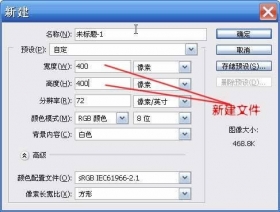用ps制作漂亮的圣诞树(四)
来源:一起ps
作者:一起ps吧
学习:679人次
后天就圣诞节了,做此教程再次表达期待,本教程学习如何用photoshop的路径和笔刷打造一颗漂亮的圣诞树,先看效果图。

新建文档800x600像素,背景黑色,建新层,用钢笔画出下图所示路径(圣诞树轮廓)。
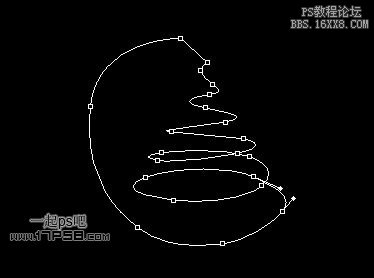
路径转为选区,填充白色,添加图层样式。

将填充归零,圣诞树的轮廓就出来了。
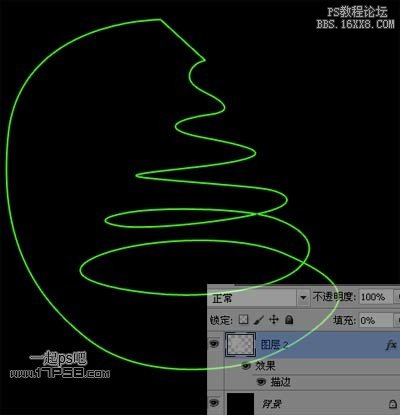
学习 · 提示
相关教程
关注大神微博加入>>
网友求助,请回答!